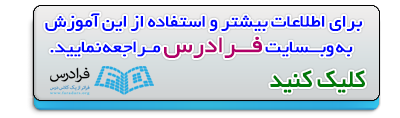فرادرس آموزش پاورپوینت (Microsoft Office PowerPoint 2013)
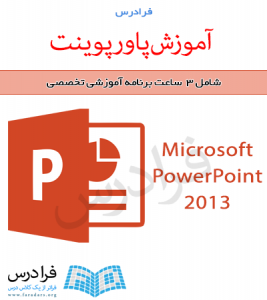
امروزه بسیاری از افراد به منظور شرکت از جلسات و کنفرانس ها اطلاعاتی را برای ارائه دارند که می خواهند به کاربران این اطلاعات را ارائه دهند.ارائه اطلاعات به کاربران با استفاده از شکلی مناسب، یکی از روش های تاثیرگذاری ارئه می باشد.
از جمله خصوصیات فایل های ارائه می توان به این نکته ارائه کرد که در این فایل ها اطلاعاتی همچون متن، تصویر، فایل صوتی و ویدیویی، نمودار و … را در خود جای می دهند و با استفاده از جلوه های ویژه به کاربر نمایش می دهند. تا کنون چندین نرم افزار ارائه شده اند که این امکان را به کاربر می دهند تا فایل های ارائهای با خصوصیات بالا ایجاد کنند که معتبرترین و پرطرفدارترین این نرم افزار ها، نرم افزار پاورپوینت (PowerPoint) اشاره کرد. این نرم افزار که از جمله محصولات شرکت مایکروسافت (MicroSoft) می باشد در بسته نرم افزار آفیس (Office) ارائه می شود.
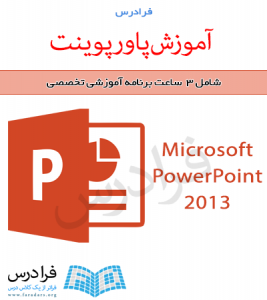
امروزه بسیاری از افراد به منظور شرکت از جلسات و کنفرانس ها اطلاعاتی را برای ارائه دارند که می خواهند به کاربران این اطلاعات را ارائه دهند.ارائه اطلاعات به کاربران با استفاده از شکلی مناسب، یکی از روش های تاثیرگذاری ارئه می باشد.
از جمله خصوصیات فایل های ارائه می توان به این نکته ارائه کرد که در این فایل ها اطلاعاتی همچون متن، تصویر، فایل صوتی و ویدیویی، نمودار و … را در خود جای می دهند و با استفاده از جلوه های ویژه به کاربر نمایش می دهند. تا کنون چندین نرم افزار ارائه شده اند که این امکان را به کاربر می دهند تا فایل های ارائهای با خصوصیات بالا ایجاد کنند که معتبرترین و پرطرفدارترین این نرم افزار ها، نرم افزار پاورپوینت (PowerPoint) اشاره کرد. این نرم افزار که از جمله محصولات شرکت مایکروسافت (MicroSoft) می باشد در بسته نرم افزار آفیس (Office) ارائه می شود.
فهرست سرفصل ها و مباحث مطرح شده در این مجموعه آموزشی، در ادامه آمده اند:
- درس یکم: آشنایی با محیط نرم افزار PowerPoint
- مدیریت نوار دسترسی سریع Quick Access Toolbar
- آشنایی با Ribbon
- ناحیه اسلاید
- ناحیه انتخاب اسلاید
- نوار وضعیت Status Bar
- آشنایی با پنجره یادداشت Note Page
- ایجاد یک نمایش جدید
- ذخیره برنامه نمایشی
- باز کردن برنامه نمایشی
- درس دوم: مدیریت برنامه نمایشی
- تغییر چیدمان اسلاید (Layout)
- آشنایی با چیدمان ها
- درج اسلاید
- حذف اسلاید
- درس سوم: مدیریت Theme در برنامه نمایشی
- نحوه ی طراحی یک قالب شخصی
- نحوه استفاده از قالب ها موجود
- درج متن در اسلاید
- تغییر خصوصیات و قالب بندی متن
- تغییر Font
- تنظیم پاراگراف
- آشنایی با روش های مختلف نمایش
- نمای معمولی Normal View
- نمای دسته بندی اسلاید Slide Sorter
- نمایش نمایش اسلاید Slide Show
- درج اطلاعات داخل فایل نمایشی
- درج جدول (Table)
- روش های درج جدول
- درج جدول با استفاده از اکسل (Excel)
- مدیریت قالب جدول
- شخصی سازی قالب جدول
- درج نمودار (Chart)
- آشنایی با انواع نمودارها
- تغییر نمودار از حالتی به حالتی دیگر
- مدیریت اجزای نمودار
- مدیریت داده ها
- مدیریت رنگ های نمودار
- درج تصاویر (Picture)
- درج فایل تصویری
- مدیریت قالب فایل تصویری
- اعمال جلوه ویژه بر روی تصویر
- ساخت آلبوم تصاویر
- درس چهارم: درج اشکال آماده (Shapes)
- درج شکل آماده
- تغییر شکل آماده درج شده
- مدیریت قالب شکل آماده
- اعمال قالب شخصی بر روی شکل آماده
- درج متن هنری Word Art
- درج جعبه متنی
- درج پیوند
- درج نمودار سازمانی Smart Art
- درج فایل صوتی و تنظیمات مربوطه
- درج فایل ویدیویی و تنظیمات مربوطه
- آشنایی با اسلاید مرجع یا Slide Master
- آشنایی با اسلاید مرجع
- تغییر بر روی کادرهای محتویات در Slide Master
- درج تاریخ، شماره اسلاید و پاصفحه در Slide Master
- درج اشکال گرافیکی و تصویر در اسلاید
- مدیریت Slide Master و ایجاد یک Slide Master جدید
- ایجاد یک چیدمان جدید Layout
- درس پنجم: آشنایی با جلوه های ویژه در Power Point
- آشنایی با گذر اسلاید یا Slide Transition
- اعمال Transition
- حذف Transition
- نحوه حرکت بین اسلایدها
- اضافه کردن صدا به Transition
- سرعت اجرای گذر اسلاید Transition Speed
- مدیریت زمانی اجرای Transition
- آشنایی با دکمه های عملیاتی و ایجاد یک دکمه عملیاتی
- آشنایی با انیمیشن اشیا در اسلاید و اعمال انیمیشن بر روی اشیا
- نحوه افزودن چند انیمیشن بر روی یکشی
- مدیریت زمانی اجرای انیمیشن
- درس ششم: تنظیمات حالت نمایش اسلاید Slide Show
- نمایش اسلایدها از نخستین اسلاید
- شروع نمایش اسلایدها از اسلاید جاری
- نمایش سفارشی اسلایدها
- تنظیمات و تعیین نوع نمایش اسلایدها
- پنهان کردن اسلایدها
- ضبط توضیحات صوتی بر روی اسلایدها
- استفاده از زمان بندی ثبت شده در نمایش اسلایدها Timing Slide Show
- درس هفتم: نهایی سازی فایل ارائه
- تصحیح املایی متونی Spelling
- بسته بندی فایل نمایشی Package
برای مشاهده جزئیات و تهیه فرادرس آموزش پاورپوینت (Microsoft Office PowerPoint 2013) به این لینک (+) مراجعه نمایید.
مطالب پیشنهادی
مجموعه: آموزش های عمومی, فیلم های آموزشی, متلب سایت, محصولات آموزشی برچسب ها: Microsoft Office, microsoft powerpoint, power point, powerpoint, powerpoint 2013, powerpoint2013, آفیس, آموزش Office, آموزش powerpoint, آموزش آفیس, آموزش پاورپوینت, آموزش ساخت اسلاید, آموزش کار با پاورپوینت, اموزش ویدئویی پاورپوینت, ساخت ارائه, ساخت اسلاید




 (No Ratings Yet)
(No Ratings Yet)